一、docker容器
容器就是对外提供服务的一个实例。
容器启动的必要条件:容器内至少有一个进程运行在前台
#1.说明:我们有了镜像才可以创建容器,Linux,下载一个centos镜像来测试学习
[root@docker ~]# docker pull centos
Using default tag: latest
latest: Pulling from library/centos
7a0437f04f83: Pull complete
Digest: sha256:5528e8b1b1719d34604c87e11dcd1c0a20bedf46e83b5632cdeac91b8c04efc1
Status: Downloaded newer image for centos:latest
docker.io/library/centos:latest
1、创建容器
# 格式
docker run [参数] [镜像名称] [运行容器的启动命令]
# 参数
-d : 以守护进程的方式运行一个容器(后台运行)
docker run -d [镜像名称] [cmd]
--name : 指定容器的名称
docker run -d --name [容器名称] [镜像的名称] [cmd]
-p : 指定端口映射
docker run -d -p 宿主主机端口:容器内端口 [镜像名称] [cmd]
-P :随机端口映射
docker run -d -P [镜像名称] [cmd]
-i : 打开标准输出
-t : 创建一个伪终端
docker run -it [镜像名称] [cmd]
-v : 挂载目录到容器中
docker run -v 宿主主机目录:容器内目录 [镜像名称] [cmd]
--rm : 容器生命周期结束时立即删除
docker run --rm [镜像名称] [cmd]
-e : 在容器中创建一个环境变量
docker run -e NAME=Centos -d [镜像名称] [cmd]
--link : 连接上一个容器,实现网络互通
docker run --link 被连接的容器的名称:连接别名 [镜像名称] [cmd]
-h : 设置容器主机名
docker run -h "主机名" [镜像名称] [cmd]
#实例
[root@docker ~]# docker run -it centos /bin/bash #启动并进入容器
WARNING: IPv4 forwarding is disabled. Networking will not work.
[root@bf0b90672aed /]#
[root@bf0b90672aed /]# ls #查看容器内的centos,基础版本,很多命令都是不完善的
bin etc lib lost+found mnt proc run srv tmp var
dev home lib64 media opt root sbin sys usr
[root@bf0b90672aed /]# exit #从容器中退回主机(容器停止并退出)
exit
[root@docker ~]#
Ctrl+p+q快捷键:容器不停止退出
# docker run 运行流程
1、检查本地是否用指定镜像,如果没有则去对应的仓库下载镜像
2、启动容器,如果指定了命令则使用指定的命令,如果没有则使用默认的命令
3、返回容器ID
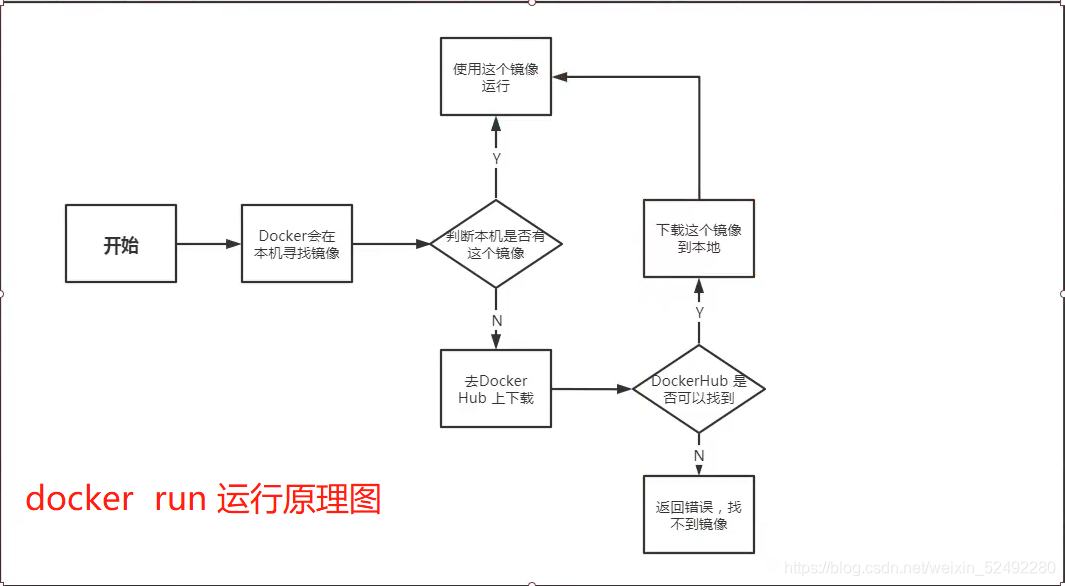
2、查看本机的容器列表
# 格式
docker ps [参数]
docker ps # 查看当前系统中正在运行的容器列表
#参数
-a : 查看系统中所有的容器。
-q : 仅显示容器的ID
-n=: 显示最近创建的容器
![[外链图片转存失败,源站可能有防盗链机制,建议将图片保存下来直接上传(img-0S2tsh0e-1616323452115)(img/1616137673048.png)]](https://img-blog.csdnimg.cn/20210321184937625.png?x-oss-process=image/watermark,type_ZmFuZ3poZW5naGVpdGk,shadow_10,text_aHR0cHM6Ly9ibG9nLmNzZG4ubmV0L3dlaXhpbl81MjQ5MjI4MA==,size_16,color_FFFFFF,t_70)
3、停止和启动一个容器
# 停止
docker stop [容器的ID|名称]
# 启动(该容器必须是系统已经存在的容器)
docker start [容器的ID|名称]
# 重启
docker restart [容器的ID|名称]
#杀死
docker kill [容器的ID|名称]
#实例
[root@docker ~]# docker run -it centos #先运行一个容器
WARNING: IPv4 forwarding is disabled. Networking will not work.
[root@6f5810623fa2 /]# exit #退出并停止运行
exit
[root@docker ~]# docker ps #查看正在运行的容器
CONTAINER ID IMAGE COMMAND CREATED STATUS PORTS NAMES
[root@docker ~]# docker ps -a #查看历史运行过的容器
CONTAINER ID IMAGE COMMAND CREATED STATUS PORTS NAMES
6f5810623fa2 centos "/bin/bash" 35 seconds ago Exited (0) 23 seconds ago musing_borg
[root@docker ~]# docker start 6f5810623fa2 #开始centos容器
6f5810623fa2
[root@docker ~]# docker ps #查看正在运行的容器
CONTAINER ID IMAGE COMMAND CREATED STATUS PORTS NAMES
6f5810623fa2 centos "/bin/bash" About a minute ago Up 12 seconds musing_borg
[root@docker ~]# docker stop 6f5810623fa2 #停止centos容器
6f5810623fa2
[root@docker ~]# docker ps #查看正在运行的容器
CONTAINER ID IMAGE COMMAND CREATED STATUS PORTS NAMES
4、删除容器
# 格式
docker rm [容器名称|ID]
# 参数
-f : 强制删除
docker rm -f [容器名称|ID]
# 清空容器
docker rm $(docker ps -a -q)
docker ps -a -q | xargs docker rm
#实例
[root@docker ~]# docker rm 1714ae45e360 #删除正在运行容器会报错
Error response from daemon: You cannot remove a running container 1714ae45e360243fee68c907f335b34c83fb70217f4216e33a615a71ca66d23a. Stop the container before attempting removal or force remove
[root@docker ~]# docker rm -f 1714ae45e360 #强制删除
1714ae45e360
[root@docker ~]# docker ps -aq
bf0b90672aed
7518288dddfb
64a7c388b5f8
[root@docker ~]# docker rm -f $(docker ps -aq) #删除所有容器
bf0b90672aed
7518288dddfb
64a7c388b5f8
[root@docker ~]# docker ps -aq
5、查看容器详细信息
# 格式
docker inspect [容器名称|ID]
# 怎么监控docker运行状态?
docker inspect -f '{
{.State.Running}}' nginx
6、复制命令
1、复制到容器内
docker cp [宿主主机文件路径] 容器ID:容器内路径
2、复制到容器外
docker cp 容器ID:容器内路径 [宿主主机文件路径]
#实例(从容器内拷贝文件到主机上)
[root@docker ~]# docker run -it centos /bin/bash #先运行一个容器
WARNING: IPv4 forwarding is disabled. Networking will not work.
[root@94654381fb70 /]# cd /home #切换到家目录
[root@94654381fb70 home]# ls
[root@94654381fb70 home]# touch test.java #建一个文件
[root@94654381fb70 home]# ls
test.java
[root@94654381fb70 home]# exit #退出
exit
[root@docker ~]# docker ps -a #查看进程号
CONTAINER ID IMAGE COMMAND CREATED STATUS PORTS NAMES
94654381fb70 centos "/bin/bash" 26 minutes ago Exited (0) 23 minutes ago
[root@docker ~]# docker cp 94654381fb70:/home/test.java /home #拷贝容器里那个文件到主机的家目录
[root@docker ~]# cd /home #切换到主机的家目录
[root@docker home]# ls #查看拷贝的文件
test.java
7、进入当前正在运行的容器
# 我们通常容器都是使用后台方式运行的,需要进入容器,修改一些配置,进入容器一般有四种
1、exec : 在容器外向容器内执行一个命令(官方推荐)
docker exec [参数] [容器的ID] [cmd]
#实例:
[root@docker ~]# docker exec -it a428029e2e1b /bin/bash
2、attach : 在早期docker提供的进入容器的命令(缺点:当其结束时,容器也跟着结束了)
docker attach [容器ID|名称]
#实例:
[root@docker ~]# docker attach a428029e2e1b
[root@a428029e2e1b /]#
3、nsenter : 建立一个管道连接上容器主ID
nsenter --target $( docker inspect -f {
{
.State.Pid}} 30d369d70bcd) --mount --uts --ipc --net --pid
4、ssh : 通过ssh连接
============================================
进入容器的区别:
- exec :进入容器后开启一个新的终端,可以在里面操作(常用)
- attach :进入容器正在执行的终端,不会启动新的进程
8.查看日志
#1.本身容器没有日志
docker logs -f -t --tail [容器ID/容器名称]
#2.运行一个程序(编写一个脚本)
docker run -d centos /bin/bash -c "while true; do echo 123;sleep 1;done"
-c:指定动作
#3.查看运行的容器
[root@docker ~]# docker ps
CONTAINER ID IMAGE
73f41ee70158 centos
#4.显示日志
docker logs -tf --tail 10 73f41ee70158 #显示10条日志内容
9.查看容器内部的进程信息
#1.查看容器内部的进程信息(容器必须是运行的,必须用容器ID查看)
[root@docker ~]# docker top a428029e2e1b
UID PID PPID C STIME TTY TIME CMD
root 16108 16088 0 01:10 pts/0 00:00:00 /bin/bash